Rédaction le 05/12/2018
Mise à jour le 02/01/2019
Les articles précédents étaient relativement centrés sur le serveur domotique et sa configuration. Avant de partir dans le nerf du sujet dans la domotique, il convient de vous présenter quelques éléments propres au réseau qui va vous permettre de déployer votre solution domotique dans les meilleures conditions.
Mon cas est celui d’une maison individuelle d’une surface supérieure à 100 m² sur 2 étages. Mais elle a été déjà testée sur des installations de type appartement à plat d’une même surface.
Bien sûr, il faut encore et toujours adapter en fonction de votre architecture, possibilité et savoir-faire. Libre à vous de construire votre architecture.
Cas de la box opérateur
Mais pourquoi s’en affranchir rapidement et pourquoi vend-on des routeurs ? Vous pouvez conserver cette dernière. Certaines boxes comme celles de Free ont des capacités bien supérieures aux boxes traditionnelles comme Orange, Bouygues et SFR : VPN, seedbox, pilotage par Android etc. Qui plus est la dernière box de Free que l’on paye à crédit sur 48 mois prouve bien que peu à peu les fournisseurs d’accès internet veulent mettre un peu de qualité sur la box internet… mais là n’est pas le débat !
Néanmoins, pour m’affranchir d’un opérateur et rendre mon installation plus aisée à piloter et plus fiable, j’ai volontairement réduit la box opérateur (une livebox) à sa plus simple expression.
D’ailleurs lors de la migration ADSL – fibre, cela a été totalement transparent pour mon réseau.
L’autre intérêt d’avoir un vrai matériel dédié à ça avec de vraies performances. Il ne faut pas s’y tromper, sauf peut être Free qui conçoit en interne ses boxes, les autres opérateurs ne font que prendre du low-cost fabriqués par Sagem, Huawei … et cela convient dans 90% des cas ! Et vous la payez !
Mais quelles sont les raisons qui m’ont conduit au choix d’introduire un routeur derrière ma box opérateur :
- un routeur de marque est éprouvé et il permet de proposer des solutions qu’une box classique ne possède pas,
- l’option particulièrement intéressante est celle du VPN – elle permet de créer une connexion sécurisée entre vos équipements extérieurs et votre réseau interne,
- les technologies pour le wifi comme le maillage, la multiplicité des bandes Wifi disponibles, la finesse de réglage (en cas de réseau Wifi chargé) ou encore le niveau d’émission du Wifi sont intéressants et permettent des réglages plus pertinents.
Dans mon cas, j’ai aussi fait le choix de mettre deux routeurs pour étendre la couverture wifi sans pour autant avoir un niveau d’émission hallucinant. Je vous invite d’ailleurs à utiliser l’excellent WifiAnalyzer (open-source !) pour vérifier la couverture Wifi suivant les bandes, les canaux utilisés, :
https://vremsoftwaredevelopment.github.io/WiFiAnalyzer/
Mon architecture est alors la suivante. Ma box opérateur – une Livebox – est réduite à sa plus simple expression :
- son accès très généralement en http://192.168.1.1
- son mot de passe d’administration modifié,
- le wifi désactivé quelque soit la bande de fréquence :
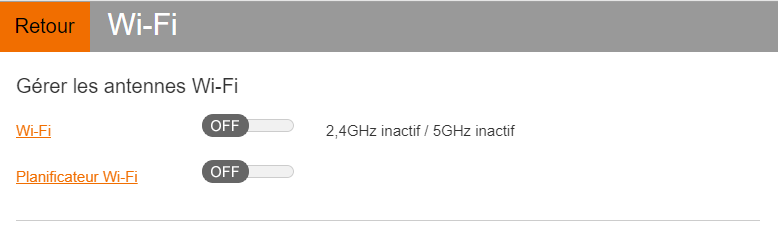
- son serveur DHCP (celui qui distribue les adresses IP) a été désactivé et une seule a été figée, celle que j’autorise à mon routeur principal (ici un Asus RT5300) en ajoutant son adresse MAC :
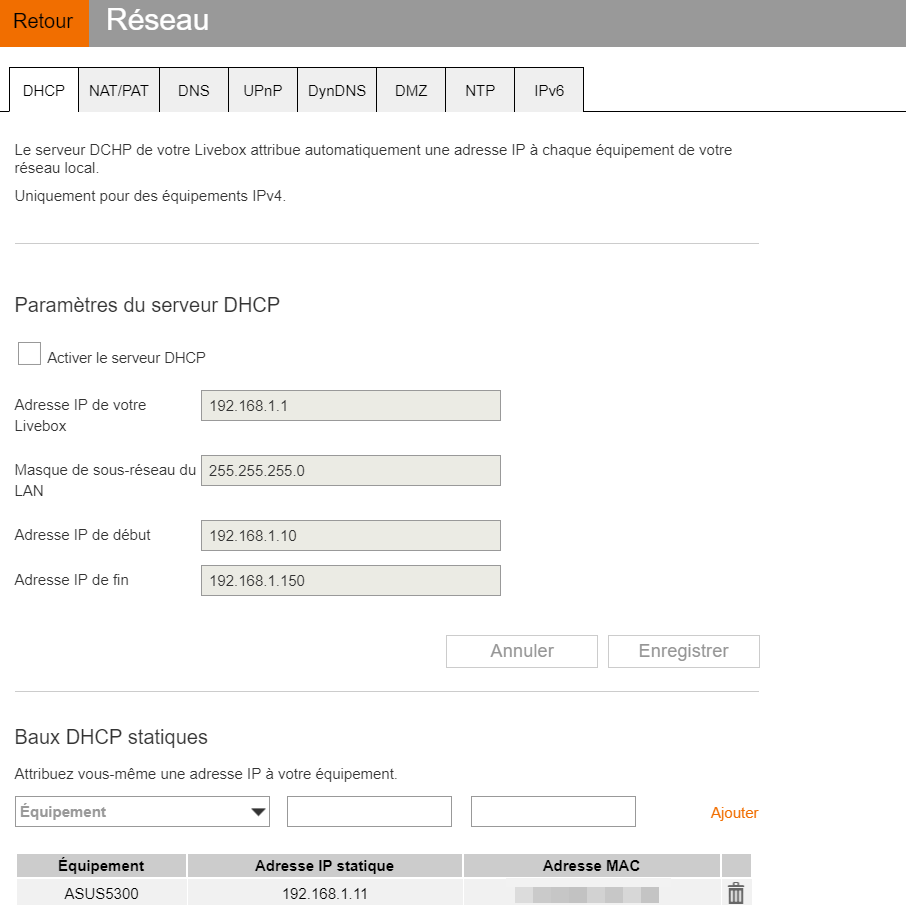
- aucun routage NAT/PAT nécessaire,
- aucune ouverture de port uPnP,
- aucun pare-feu qui sera géré par notre routeur,
- aucune redirection DynDNS etc !
- une seule modification, la création d’une DMZ. Cela signifie que quand vous souhaitez accéder à l’adresse IP de votre box opérateur, elle sera transparente et laissera passer tout le trafic Internet vers l’équipement en question … notre routeur !
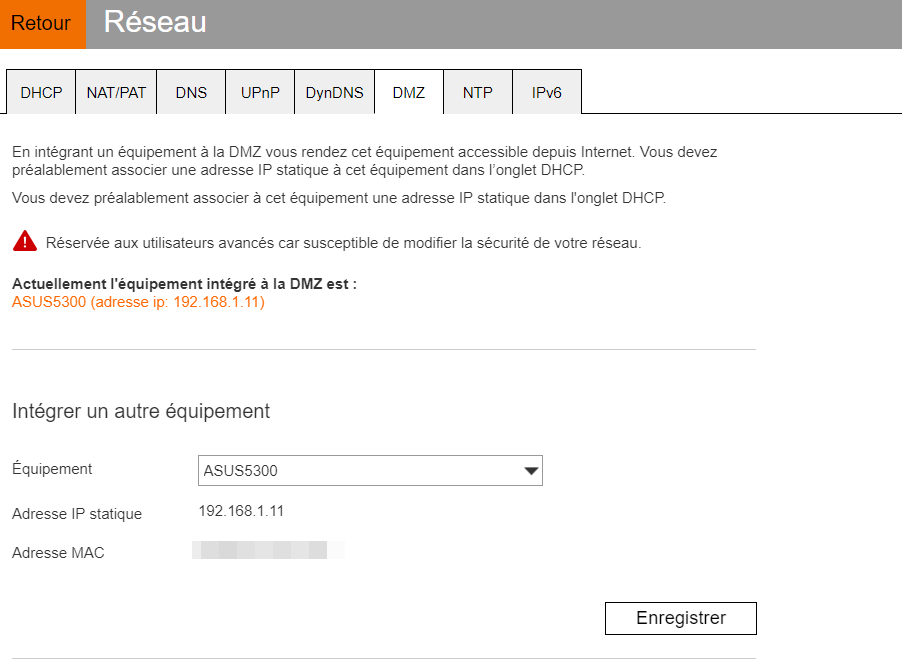
Je vous recommande de noter les serveurs DNS de votre opérateur, à défaut, Google est votre avis…
https://www.commentcamarche.net/faq/1496-serveurs-dns-des-principaux-fai
Par exemple, pour les trouver ou sinon dans l’interface d’administration de votre box Opérateur
Pensez à réaliser une sauvegarde une fois tout bien configurée sur votre box opérateur, dans le cas d’une Livebox :
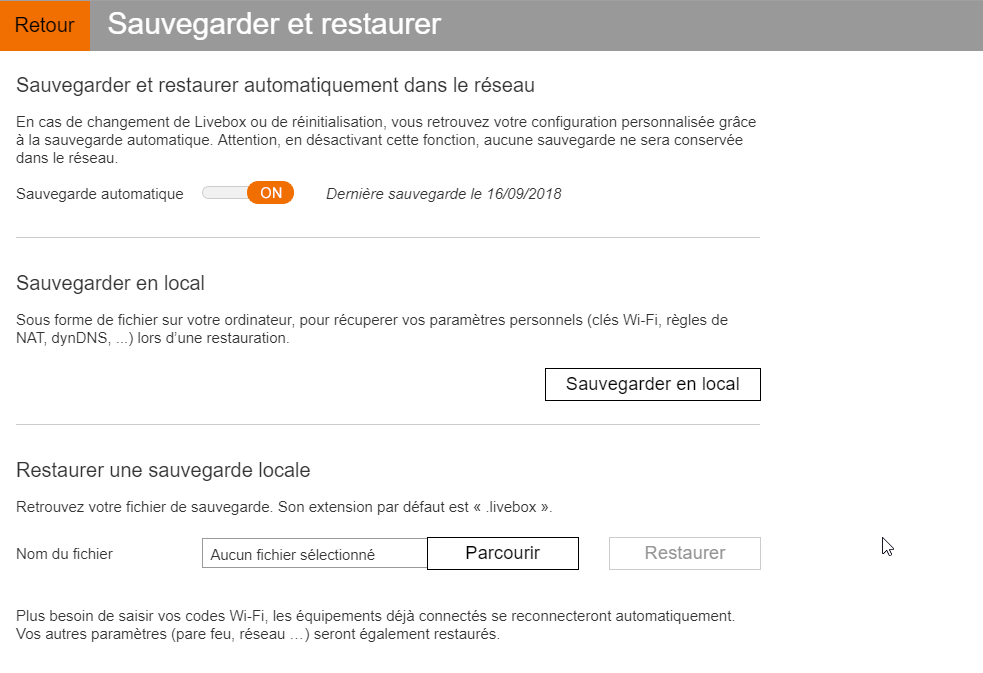
A ce stade, votre installation est assez simple. Le câble téléphone ou fibre arrive sur votre box opérateur. Il suffit alors de relier votre routeur sur son entrée WAN et de l’alimenter.
Le routeur
Dans mon cas, après avoir tourné pendant quelques années sur du matériel TP-LINK puis de l’ASUS, je dois reconnaître que le matériel ASUS me semble (cela n’engage que moi) plus pratique à utiliser et à configurer.
Un point excellent pour Asus est aussi la capacité de migrer sur un OS alternatif que les puristes connaissent comme OpenWRT (mais disponible chez d’autres marques). Personnellement, j’en suis revenu car la technologie de maillage Wifi pour les équipements proposé par Asus est excellente (elle reprend le principe du Mesh présent dans le protocole Zigbee) et elle est perdue en cas de migration de firmware. J’ai aussi remarqué que mon routeur était plus stable sur le firmware natif proposé par Asus sur une durée d’un an d’observation. J’ai donc décidé de rester sur le firmware constructeur.
Mon expérience fait suite à :
- plus de 2-3 ans de domotique,
- plusieurs années à partager du contenu audio & vidéo dans la maison en Wifi (lecture Full-HD, audio Flac, etc) puis à distance en utilisant la fibre même en étant de l’autre côté du globe,
- 2 ans avec un débit proche de 1Mb/s ! croyez moi, on la voit bien la stabilité d’un routeur avec un débit internet aussi bas…
Croyez-moi, rien de plus énervant qu’une lecture hachée d’un film ou d’une passerelle Xiaomi qui se met à clignoter en plein milieu de la nuit car votre réseau et le wifi ne sont pas stables…
La vraie vie du bidouilleur domoticien 😀 qui se reconnaitra !
Plusieurs possibilités vous sont offertes :
- si vous souhaitez investir un peu, prenez un routeur costaud et puissant comme l’Asus RT-AC5300 – processeur dual-core 1,4 GHz, 512 Mo de RAM, 3 bandes de fréquences, pare-feu avec gestion Trend à vie, 8 antennes, port USB pour ajouter un disque dur ou une clé USB…
- une autre solution est de multiplier les points d’accès avec un routeur principal et des routeurs secondaires. L’utilisation d’un routeur plus complet qu’une box opérateur mais moins puissant que le premier peut suffire. L’Asus RT-AC68u – processeur dual-core 1 GHz, 256 Mo de RAM, 2 bandes fréquence, pare-feu, 3 antennes, port USB là encore…
Personnellement, j’ai fait le choix de panacher le routeur Asus RT-AC5300 en tête de pont et d’y adjoindre une extension Wifi AiMesh l’Asus RT-AC68U gérée automatiquement par le premier. Forcé de constater, une couverture Wifi parfaite dans toute la maison, aucune baisse de débit que ce soit en intérieur ou extérieur.
Lançons-nous dans la configuration de ce dernier. Les copies d’écran sont celles d’un routeur Asus RT-5300, mais ayant tourné sur un RT-AC66u pendant plus d’un an, elles sont très proches quelque soit le produit Asus que vous sélectionnez.
Normalement à la première connexion, ce dernier n’a pas encore Internet… un assistant de configuration rapide sur Internet est disponible :

- On le configure en Routeur Sans Fil (par défaut),
- La connexion ne requiert pas d’identifiant ou mot de passe,
- On fait le choix de figer l’adresse IP (rappelez-vous, vous l’avez imposée après avoir désactivé votre serveur DHCP sur votre box opérateur),
- Fixez votre paramètre, dans mon cas :
- l’adresse IP fixée côté box Opérateur – le 192.168.1.11 dans mon exemple,
- le masque de sous-réseau – le 255.255.255.0 classiquement,
- la passerelle, bein … votre box Opérateur ici 192.168.1.1,
- indiquez vos serveurs DNS, dans mon cas ceux d’Orange.
- indiquez le nom de votre réseau Wifi et son mot de passe – là encore, je vous recommande d’avoir le même wifi quelque soit la bande Wifi car la plupart des équipements sont assez intelligents pour choisir la bonne fréquence en fonction de l’endroit où vous serez et validez !
A ce stade, vous avez donc Internet à travers votre box Opérateur qui débouche sur votre routeur.
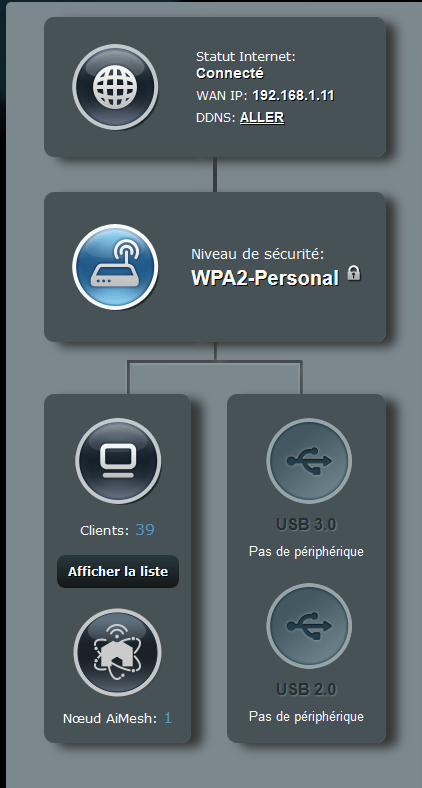
Quelques configurations supplémentaires vous permettront d’éviter des couacs.
- Personnellement, je n’active pas de réseau invité. J’ai la possibilité de le faire avec l’application Asus sur mon téléphone portable d’un clic si besoin (oui, téléchargez là !)
- Dans l’onglet Sans Fil, Général, je vous recommande de désactiver Smart Connect qui a tendance sur les équipements Android à les déconnecter sans raison en limite de couverture – à répéter à chaque fréquence configurée.
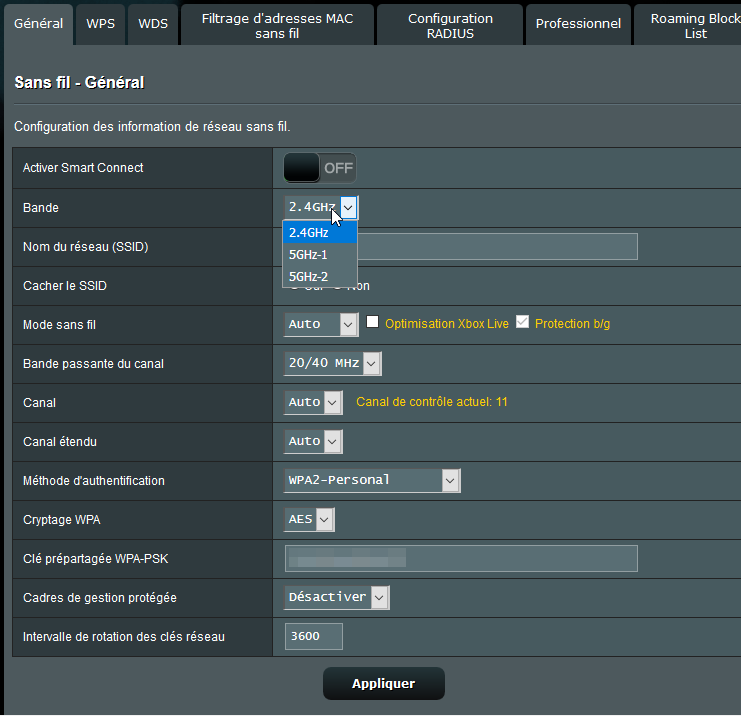
- Vous pouvez régler plus finement la puissance d’émission du Wifi dans l’onglet Professionnel de ce même menu Sans Fil – encore une fois à effectuer sur chaque bande fréquence :
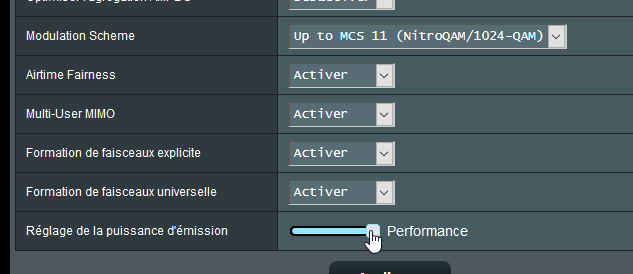
Configurons le réseau local, c’est à dire, le réseau que vous allez utiliser au quotidien. Vous aviez peut être l’habitude de travailler en 192.168.1.X… maintenant ce sera 192.168.2.X si vous le souhaitez !
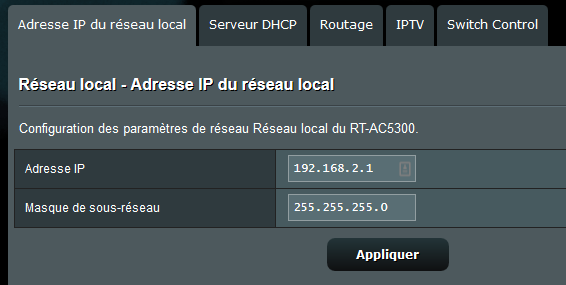
Le serveur DHCP… :
- il faut l’activer,
- lui indiquer une adresse de départ (2.2 car 2.1 c’est la passerelle, votre routeur) ;
- une adresse de fin (j’indique 240 car il me reste 13 adresses au cas où hors plage) ;
- la durée du bail de vos équipements – c’est à dire la durée où votre adresse IP sera renouvelée automatiquement mais en général elle reste la même), ici 86400 ;
- la passerelle par défaut, notre routeur donc 192.168.2.1 ;
- concernant la partie DNS, vous indiquez les serveurs de votre opérateur. Personnellement, nous aurons l’occasion d’en reparler mais j’indique l’adresse de ma machine virtuelle filtrant la publicité et sites douteux piHole et le premier DNS d’orange.
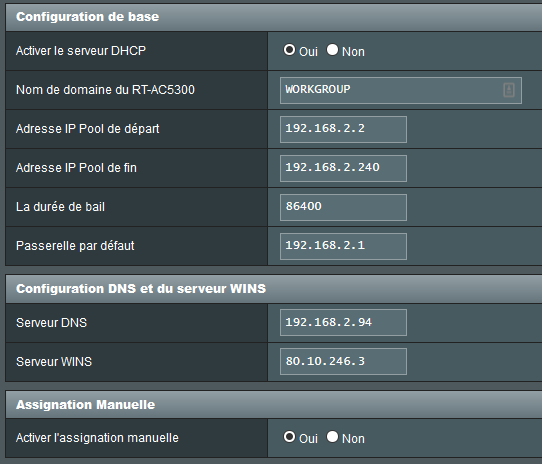
Je vous recommande ensuite d’activer l’assignation manuelle pour attribuer une adresse statique (et non pas fixe) à vos équipements dans le sens où c’est le routeur qui décide de son adresse par rapport à une liste d’affectation.
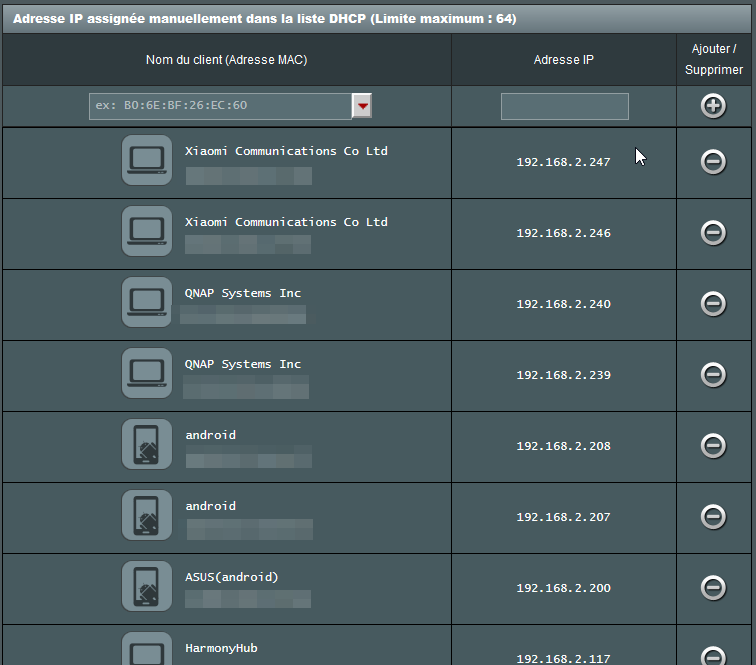
Là encore, je vous recommande de vous faire un petit tableur Excel où vous listez vos équipements, leur adresse MAC (vous pouvez les retrouver sur la première page du routeur quand ils sont connectés). Ce sera très utile ensuite pour mettre en place des noms courts pour les retrouver facilement (un article à suivre !). La seconde colonne est celle des adresses MAC … flootée !
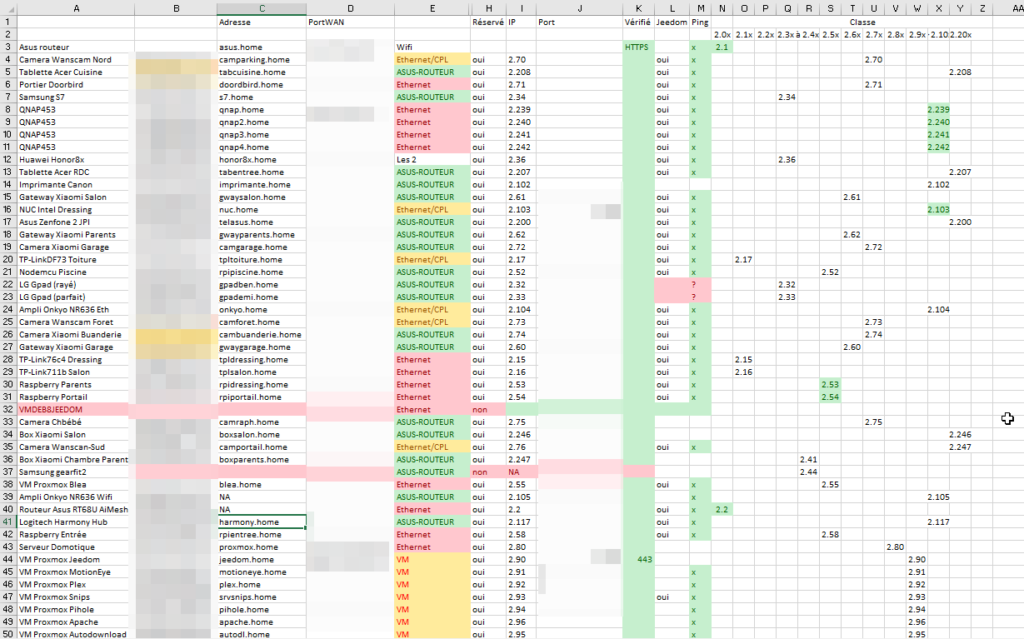
Rendez-vous maintenant sur l’onglet Réseau Étendu pour gérer votre connexion Internet, l’extérieur donc. Dans cette partie sur l’onglet Connexion Internet, tout doit être déjà réglé suite à l’assistant. Vous retrouverez :
- une adresse IP fixe,
- le port WAN activé (puisqu’on reçoit internet de la box opérateur),
- l’adresse IP figée dans votre box Opérateur (ici 192.168.1.11), le masque de sous-réseau classique et la passerelle du routeur Asus, la livebox (vous suivez ?) donc 192.168.1.1 ;
- la configuration des DNS de votre opérateurs, ici Orange.
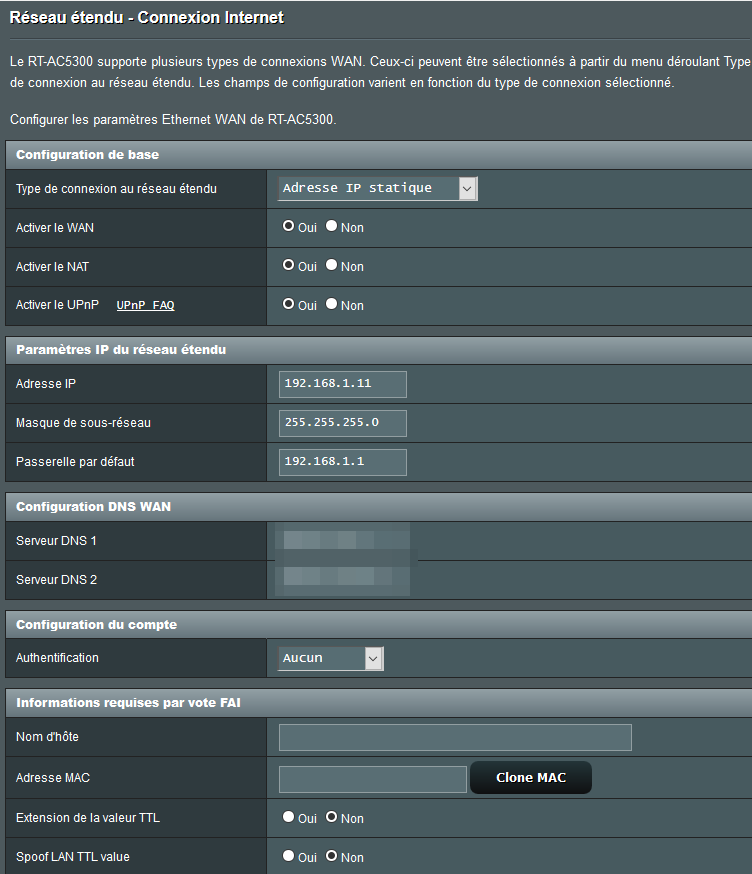
L’onglet redirection de port vous permettra de rediriger le trafic Internet vers un équipement (lui-même dirigé de votre box Opérateur vers le routeur – la DMZ vous vous souvenez). Ici, nous ferons le choix de renvoyer tout le trafic vers la machine virtuelle Apache – un article à venir. De cette manière, ce sera le serveur Apache qui décidera en fonction du sous-domaine que vous utiliserez (proxmox.domaine.fr, jeedom.domaine.fr, etc) de renvoyer le trafic vers le service adéquat.
Les autres onglets sont à régler selon vos envies. Personnellement :
- Le pare-feu est activé (onglet pare-feu)
- La protection DoS aussi,
- Le routeur ne répond pas au PING,
- L’administration n’est configurée qu’en local (HTTP) avec un identifiant dédié et un mot de passe adapté ainsi qu’une déconnexion au bout de quelques minutes. De cette manière, pas de mauvaise surprise !
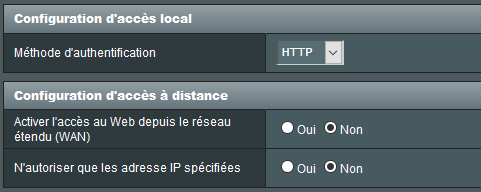
Notez que votre routeur ayant accès Internet, vous pouvez réaliser la mise à jour du firmware de vos équipements Asus de manière automatique ou manuelle (en chargeant le fichier téléchargé depuis le site d’Asus ou le firmware alternatif depuis le site OpenWRT).
Si jamais vous étiez intéressé par OpenWRT au lieu du firmware officiel
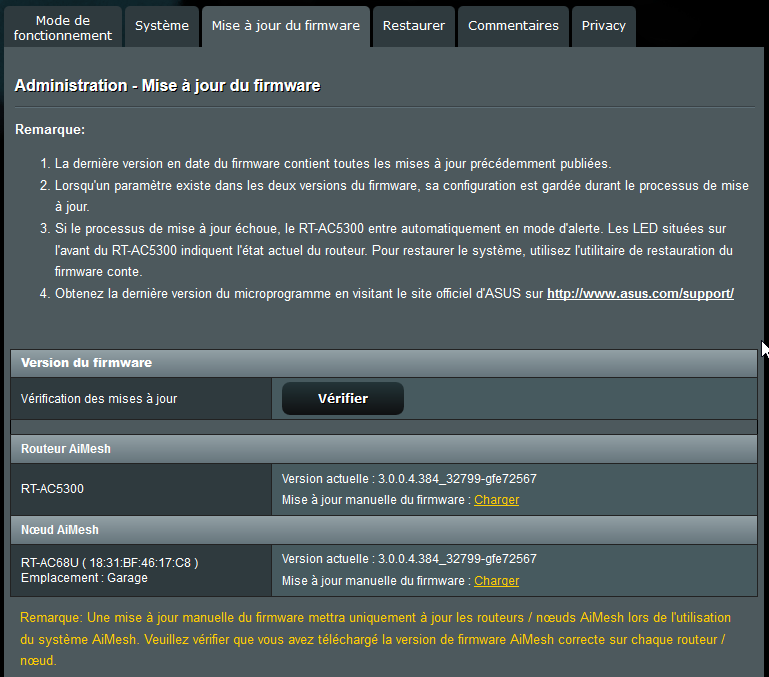
Dernier point, la sauvegarde de vos paramètres, en cas de réinitialisation, rendez-vous dans l’onglet Restaurer (oui c’est logique !).
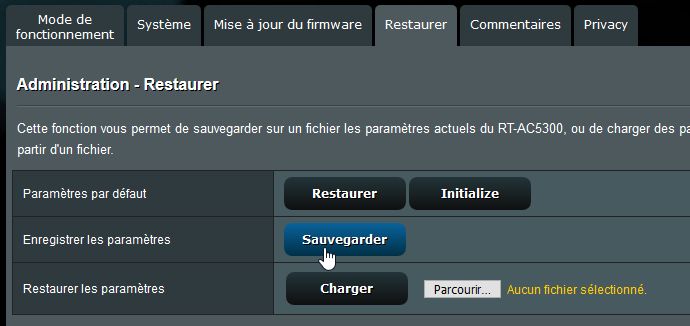
Je vous recommande de régler ensuite AiProtection au mieux et ensuite de lire l’article suivant, la configuration du VPN.
Pensez à sauvegarder vos paramètres dès l’ajout d’un équipement, la modification d’un mot de passe etc. Vous verrez au début, on en fait beaucoup puis peu à peu ça se tasse. Mais surtout en cas de crash, on remonte tout en 5 minutes… et finalement cette rigueur aide !
La connexion des équipements
Pour ma part, j’ai mis du temps à trouver une solution fiable et stable. Ma surveillance dans jeedom par ping ARP ou TCP des équipements de la maison m’a permis d’ouvrir les yeux sur la stabilité d’un réseau.
On comprend ensuite pourquoi on peut payer 30€ un élément CPL ou 150€ … il n’y a pas que le marketing.
Mon architecture est composée de plusieurs éléments :
- j’ai privilégié un maximum d’Ethernet dans la mesure du possible dès que je pouvais en tirer, mais il y a une limite forcément…
- pour brasser plusieurs câbles Ethernet, j’ai investi dans des switches Netgear. Certains pourront y ajouter le PoE (alimentation par l’Ethernet), c’est intéressant, mais je n’en ai pas eu le besoin. J’ai fait le choix d’un matériel destiné aux TPE/PME que je pouvais utiliser dans mon milieu industriel. Ce n’est pas si excessif, jugez donc. Du 5 ou 8 ports que l’on peut superviser ou non.
Netgear GS308-100PES Switch Métal 8 ports 10/100/1000 RJ45 pour les PME et TPE, Noir
- la partie Wifi étant assurée par mes routeurs Asus dans la maison, positionnés aux endroits adéquats, j’ai souhaité à certains endroits avoir la capacité de m’affranchir du Wifi pour avoir un réseau stable filaire. Il n’y a qu’une solution – le CPL. Étudions cela plus en détails.
L’intérêt est de créer un réseau multi-points (comprendre un point tout en haut de votre installation électrique et plusieurs points aux endroits adaptés pour créer un réseau filaire équivalent à un tirage Ethernet.
Là encore, j’ai testé différents produits et je dois dire qu’une seule marque – référence m’a donné satisfaction pour plusieurs raisons :
- la stabilité du débit réseau en fonction de l’activité électrique – on occulte souvent ce point, mais en fonction de la charge de votre installation et son impédance, le débit de votre connexion entre 2 modules CPL varie fortement du simple au quadruple ! Bonjour si vous êtes en train de lire un film FullHD ou 4 caméras en 720p. Les marques vous annoncent des débits de fous proches du Gbit/s mais dans les faits, il n’y a plus personne.
- la stabilité de l’accrochage entre les modules CPL, l’ajout de nouveaux modules CPL et la synchronisation de ces modules. Votre installation électrique évolue en fonction de la consommation et des équipements qui démarrent. Le facteur de puissance de votre installation va faire varier la qualité de l’électricité à disposition et donc va se traduire sur la stabilité à garantir une synchronisation entre vos modules CPL.
- les prises Ethernet en sortie sur le module ! Bein oui, l’intérêt de pouvoir brancher des équipements en Ethernet : caméras, amplificateurs, Raspberry, etc… donc l’intérêt n’est pas d’ajouter un switch derrière !
- une prise femelle électrique, tant qu’à faire !
- une interface de supervision et management pour gérer au mieux et dans les cas les plus tordus les équipements connectés dessus, activer l’extension Wifi (dans mon cas inutile).
- ET pas de modification de l’adresse MAC présentée au routeur de l’équipement raccordé derrière. Alors là, sur les modules d’entrée de gamme, on oublie ça. Et l’inconvénient est majeur ! Vous ne pouvez pas figer l’adresse IP de votre équipement sur votre routeur et son serveur DHCP favori.
Là encore, libre à vous de vous faire votre expérience, je vous livre la mienne. Il s’agit des produits TP-LINK WPA dans la gamme 86XX (8630, 8635, etc). Vous trouverez plusieurs kits pour construire votre installation :
- du CPL avec une prise Ethernet de chaque côté,
- du CPL avec trois prises Ethernet,
- des kits avec 2 modules,
- des kits avec 3 modules,
- des modules à la pièce.
TP-Link TL-WPA8630P Wi-FI Bi-Bande 1350 Mbps 3 Ports Gigabit Ethernet
N’oubliez pas, si vous ajoutez plusieurs kits, il ne fonctionne pas en parallèle mais bien comme si vous aviez chaque élément comme un switch Ethernet. Ce n’est pas du point à point. Pour ma part, mon installation est la suivante :
- un module dans le tableau électrique pour garantir une diffusion du signal CPL au plus haut de l’installation,
- un module dans le toit pour toutes mes caméras branchées en Ethernet,
- un module dans l’entrée pour la Raspberry antenne BLEA et qui gère la chauffe du ballon d’eau chaude,
- un module dans l’armoire de gestion de la piscine (futur),
- un module dans le meuble TV pour mon amplificateur.
Jugez par vous-même. Ces modules sont donnés pour un débit théorique jusqu’à 1350 Mbps :
https://www.tp-link.com/fr/products/details/cat-5034_TL-WPA8635P-KIT.html
Dans les faits et en ayant soigné mon installation… donc si vous avez la possibilité, tirez de l’Ethernet !
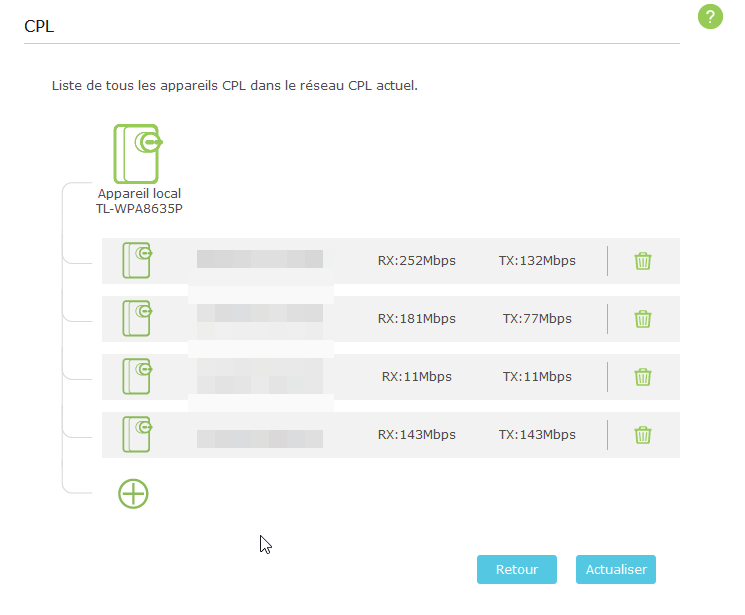
Voilà ce long article clôt la présentation de l’architecture réseau qui me paraît la plus apte à garantir un réseau de qualité avec un bon compromis prix/qualité. Il existe aussi des solutions sur du matériel professionnel comme Ubuquiti ou bien la gamme Orbi de Netgear… j’avoue avoir rapidement laissé tomber à cause du prix. L’avantage du CPL est de garantir une certaine stabilité proche de l’Ethernet et une évolution possible. De même l’intérêt d’un routeur n’a plus de secret pour vous ! Si ?
La conclusion de cet article
Retrouvons-nous pour le prochain article de configuration d’un VPN pour avoir un accès extérieur sécurisé à votre installation.
Si vous avez aimé cet article, faites le savoir, partagez-le ! Et n’hésitez pas à me supporter 🙂
Merci à vous !
Merci bcp pour le partage de ton expérience
Article intéressant, il y a également la possibilité d utiliser une VM avec clearos qui deviendrait ensuite la gateway du réseau…. Même si dans ce cas, la défaillance de l hyperviseur est interdite !🤔😂
Tu as donné l’argument. Trop dangereux pour moi. C’est aussi le choix qui m’a poussé à avoir un véritable routeur-pare feu physique plutôt qu’un pfsense.
ClearOS est quand même très très HP, il trouve sa place sur un proliant. J’avoue que je préfère perso mon routeur Asus. Mais toutes les solutions sont bonnes et requièrent du temps d’apprentissage et de stabilité !
Bonjour,
comment fais tu pour ta box TV car du coup elle n’est plus dans le même réseau que ta livebox ?
En tout cas c’est un super article.
Comme je l’ai expliqué, j’ai minimisé totalement la box opérateur à sa plus simple expression.
Si je pouvais la retirer, je le ferai ! Mais en fibre, impossible ! Ils sont malins.
Aucune box TV, c’est volontaire (et surtout 3€ / mois d’économisé). J’ai deux box Xiaomi Android TV qui font le travail et surtout bien plus pratique à utiliser : PLEX, VLC, myCANAL etc.
Pour avoir mis ça en place sur des installations deux solutions :
– ajouter une adresse IP supplémentaire dans le réseau en 192.168.1.X (et donc ouvrir une réservation à 2 ou 3 IPs)
– mapper le flux vidéo de la livebox sur le routeur Asus.
https://communaute.orange.fr/t5/TV-par-ADSL-et-Fibre/TV-Livebox-via-routeur-ASUS-AC88U/td-p/1440769
Bonne lecture !
Bonjour Benjamin,
Merci pour ton article. J’ai deux questions :
– tu indiques que tu avais au préalable un routeur RT-AC66u, est-il suffisant pour effectuer les manipulations que tu décris ou manque-t-il des fonctionnalités ? Pourquoi avoir upgradé ton équipement ?
– ma deuxième question est une question de newbie : je dispose de la dernière box SFR (la box 8). L’interface admin ne propose pas de créer une DMZ. Elle propose simplement de désactiver le filtrage (sans possibilité de préciser une IP unique qui ne serait pas filtrée, donc c’est une suppression globale). Est-ce que tu sais s’il y a une limitation sur les équipements SFR qui empêcherait de créer cette DMZ ? Sinon, si je laisse juste le décodeur tv branché sur la box et que je mets tous mes autres équipements derrière le routeur, est-ce que je peux me permettre de désactiver le filtrage sans risque ?
Merci pour ton aide.
Bonjour,
– j’avais besoin d’une meilleure couverture Wifi et le maillage 2.4/5GHz que propose la nouvelle gamme de l’époque est sans commune mesure je trouve par rapport aux anciens produits. L’aimesh est d’ailleurs dispo dans le firmware Merlin depuis peu en firmwave alternatif. Ma configuration est un peu atypique, maison semi-enterrée sur 2 étages avec une belle superficie à couvrir. Donc un routeur au RDC, un dans le toit. J’ai eu aussi la chance d’avoir une bonne promotion sur ce 5300 (via lbc) et je l’ai eu à 50% de son prix avec un mois d’utilisation. Sa rapidité (mémoire, CPU) est très appréciable et avec plus de 80 équipements connectés au total, appréciable !
– de ce que j’ai vu effectivement, ils ont bloqué le DMZ. Chaque opérateur a des pratiques pour limiter l’utilisation (par exemple Free impose l’IPV6 à tous les nouveaux arrivants sans IPV4 ; Orange une IP dynamique et statique sur demande etc). J’avoue que je suis quand même étonné de ne pas avoir cette capacité… autant dire que c’est volontaire, le cas échéant.
* Première solution, y a t’il un mode bridge ? Si oui, l’activer et tout reporter sur le routeur. A ce moment, il faudra bien gérer vos flux TV, internet (je ne connais pas la configuration pour SFR, mais vous pouvez inspirer de ce qui existe chez Orange). Je vois des sujets proches sur les forums par exemple :
https://forum.sfr.fr/t5/Télévision-box-ADSL/Problème-de-réception-TV-avec-un-routeur/m-p/2078422/highlight/true#M43229
https://lafibre.info/remplacer-livebox/remplacer-livebox-par-un-routeur-asus-rt-ac87u-tv-orange/
Inutile de vous dire que ça commence à être sympa et qu’il faudra du temps et des nerfs…
* Seconde solution :
limiter le DHCP de votre première box aux équipements minimum (le routeur que vous avez ajouté, la box tv), pare-feu au maximum (à tâtons)
mettre vos équipements sur le routeur en 2.X (qui accéderont au disque dur de votre box tv au besoin en 1.X).
La troisième à voir … changer d’opérateur 🙂 !
Bon courage !
Bonjour Benjamin,
Merci pour ta réponse. Etant donné mon expérience quasi nulle dans ce domaine je vais privilégier la seconde option (la première me semble plus compliquée, et la troisième est hors jeu car je suis engagé pour pas mal de mois encore). De plus je ne vois pas de mode bridge (en tout cas pas sous ce nom là) dans l’interface admin.
Avant de me lancer peux-tu me préciser deux choses stp ?
1/ Pour limiter le DHCP à deux équipements, je dois limiter la plage d’adresse à deux ou je ne connecte que ces deux là ?
2/ A l’exception du DHCP, est-ce que toutes les autres configurations que tu décris restent valables ?
1) Oui, il faut limiter le serveur DHCP à quelques IP. Par exemple 10 à 13 pour 4 équipements. Idem sur les baux autorisés si votre box le permet.
2) Oui pour moi tout reste valable.
Merci beaucoup pour tes conseils. Je me lancerai sans doute demain, j’espère ne pas avoir besoin de revenir t’embêter, mais je ne promets rien, j’ai beaucoup de choses à apprendre ^^
Benjamin,
Lorsque je modifie les paramètres du réseau local (d’ailleurs c’est pareil sur le réseau étendu et le wifi), et que j’applique les modifications il ne se passe rien. Et si je rafraichi la page c’est l’ancienne configuration qui s’affiche.
C’est comme si je n’avais pas les droits pour effectuer une quelconque modif.
Tu as déjà rencontré ce problème ?
Routeur Asus sous chrome ? Si oui. Firefox est préférable. Je me suis rendu compte qu’il y a du bug…
C’était tout simplement ça oui. Merci beaucoup.
Je me sens un peu con de ne pas avoir pensé à essayer un autre navigateur^^
Hello Benjamin,
Update : c’est bon ça marche et je me suis même offert le luxe de mettre la box TV derrière le routeur.
En revanche quand j’ai appliqué ta config sur l’onglet réseau local j’ai eu un soucis assez étrange : quand je passe un équipement sur le wifi du routeur j’accède à internet quelques secondes (10 ou 20) et ensuite je le perds. J’ai résolu le problème en supprimant la passerelle par défaut, le serveur DNS et le serveur WINS. En laissant les champs vides ça fonctionne.
En tout cas ça marche et c’est grâce à toi, merci beaucoup.
De rien. Bizarre les champs vides. Moi ils sont remplis…..
bonjour benjamin ,
Je galere a configurer mon routeur asus car même avec cette configuration, il me dit que je suis en adresse WAN privée. En effet seule ma livebox la connait .
Bonjour,
Suivez bien l’article. Il est normal que votre routeur Asus soit en privé, il voit l’adresse de votre livebox qui envoie son traffic en DMZ.
Le top serait d’avoir un bridge (free le permet) et dans ce cas, le routeur serait en WAN direct.
du coup vous avez reussi a configurer le vpn et le dyns sur le routeur avec cette contrainte ?
C’est tout l’intérêt du DMZ (lisez-vous l’article ? :D). Le DMZ renvoie tout le traffic sur le routeur Asus.
Pour le VPN, il y a un article dédié sur le blog :
https://jeedom-facile.fr/index.php/2018/12/05/le-vpn-ou-comment-se-simplifier-en-securite-la-vie/
Pour le dyndns, je passe par jeedom car je souhaite être notifié du changement d’adresse IP.
Là encore, un article a été rédigé :).
https://jeedom-facile.fr/index.php/2018/12/06/le-domaine-et-les-sous-domaines-ou-comment-acceder-a-chez-soi/